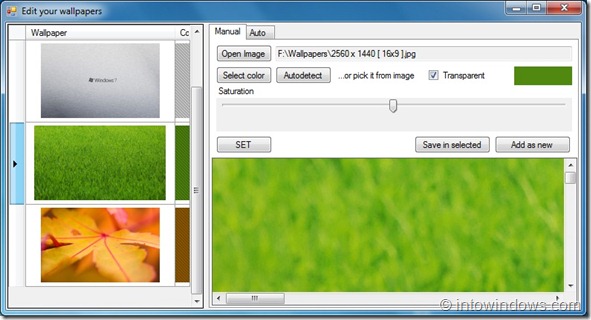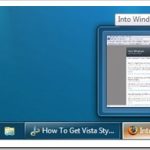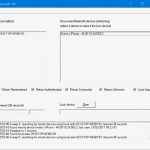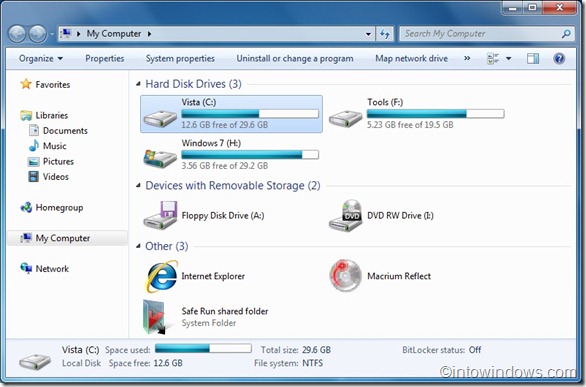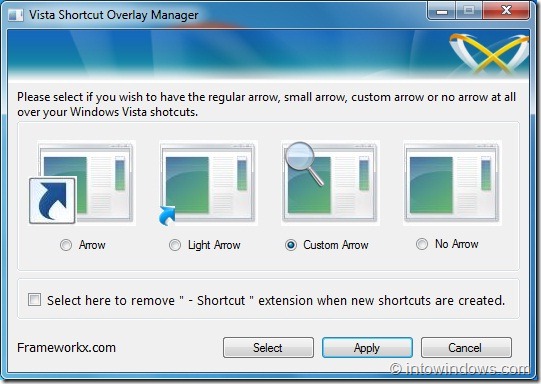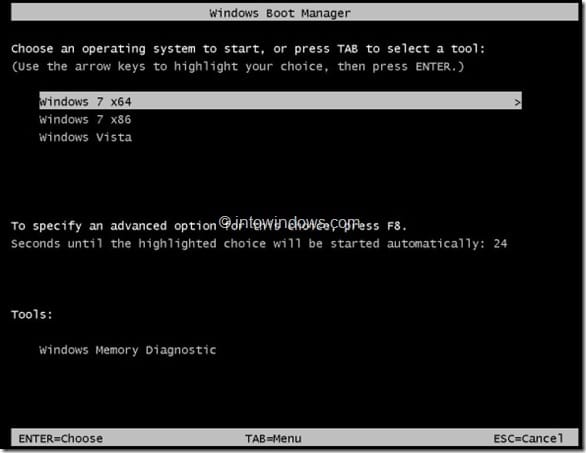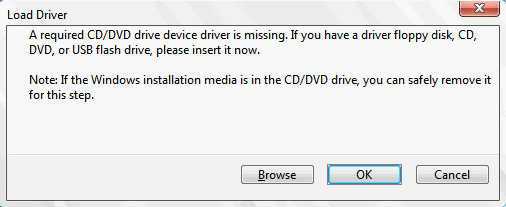La présentation du bureau et le pack de thèmes font partie des meilleures fonctionnalités de Windows 7. Lors de la création et de la personnalisation d’un pack de thèmes, vous pouvez également définir une couleur de fenêtre pour le pack de thèmes. Cette couleur de fenêtre modifie la couleur des bordures de la fenêtre, de la barre des tâches et du menu Démarrer.
Mais le seul problème avec cette fonctionnalité est que vous ne pouvez pas attribuer une couleur de fenêtre pour chaque arrière-plan du pack de thèmes. Par exemple, un pack de thèmes contenant 10 fonds d’écran de bureau ne peut avoir qu’une seule couleur de thème. Si vous souhaitez définir une nouvelle couleur pour chaque image du pack de thèmes, vous devez utiliser des outils tiers.
Changement de couleur de Windows 7 est une application simple qui vous permet de définir une couleur de fenêtre pour chaque image d’arrière-plan du bureau.
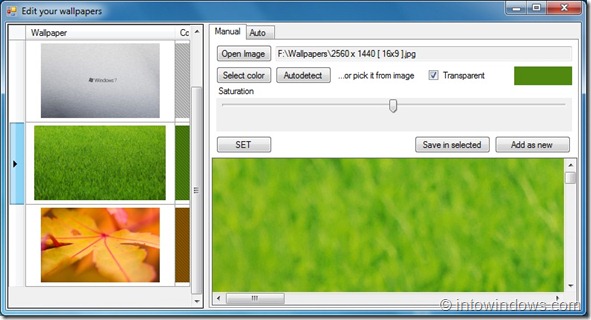
Lorsque vous installez cette application, une petite icône apparaîtra dans la zone de notification de la barre des tâches. Cliquez avec le bouton droit sur l’icône et sélectionnez l’option Définir les arrière-plans pour commencer à ajouter de nouveaux arrière-plans à votre diaporama.
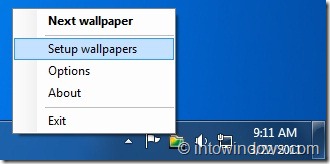
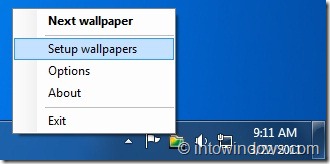
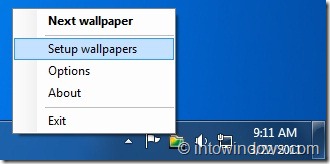
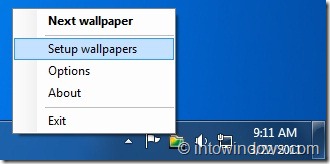
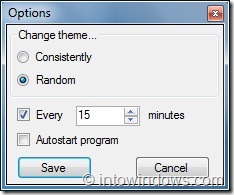
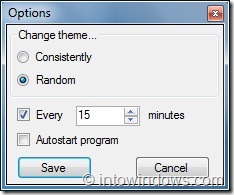
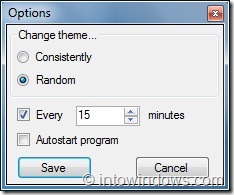
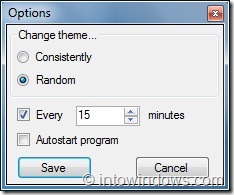
Comment utiliser cet outil:
# Ouvrez la fenêtre Définir les fonds d’écran et cliquez sur Ouvrir l’image pour ajouter un nouvel arrière-plan à votre présentation.
# Puis clique Trouvé automatiquement pour définir automatiquement une couleur d’arrière-plan. Vous pouvez aussi utiliser Choisissez la couleur option pour ajouter la couleur souhaitée.
# Enfin cliquez Ajouter comme nouveau bouton pour ajouter l’image avec la couleur du thème.
# Répétez les étapes précédentes pour ajouter plus de fonds d’écran à la liste des diaporamas.
# Une fois terminé, cliquez sur Mis à pour exécuter la nouvelle présentation du bureau.
Si vous ne souhaitez pas ajouter manuellement des arrière-plans à votre diaporama, passez simplement à l’onglet Auto et parcourez un dossier pour ajouter automatiquement toutes les images à votre diaporama.
Veuillez noter que cette application ne peut pas créer de pack de thèmes pour vous.